
wordpress官方版
v6.5.3软件介绍人气软件相关文章评论0下载地址
wordpress是一款自由开源的博客软件和内容管理系统,也是目前最为流行的PHPBlog程序,相信大家一般的博客建站程序首选应该都是它,该程序具有十分强大的扩展性,并且由于用户数量非常多,用户自身开发的插件及主题等都在不断地的增强软件的功能。
软件介绍
wordpress是一款自由开源的博客软件和内容管理系统,也是目前最为流行的PHP Blog程序,相信大家一般的博客建站程序首选应该都是它,该程序具有十分强大的扩展性,并且由于用户数量非常多,用户自身开发的插件及主题等都在不断地的增强软件的功能,同时也是基于GPL许可协议,使用完全免费,并且以功能强大、扩展性与灵活性著称,吸引大量各类网站使用,那些想要建站又或者是想要尝试学习建站,那就千万不要刚错过。
除此之外,在这里无论插件还是皮肤资源都是十分的丰富,并且网上关于性能优化、问题解决等一系列讨论都非常的全面,虽然wordpress最初是一个PHP博客程序,但了解的朋友应该知道它更像一个强大的CMS,用户几乎可以使用该应用打造出任何类型的网站,是创建免费网站或博客的最方便的方式,有需要的朋友可以来下载体验。

wordpress安装教程简介
一、运行环境
1、系统要求
- PHP 版本 7.0 或更高。
- MySQL 版本 5.5.5 或更高。
2、推荐
- PHP 版本 7.4 或更高。
- MySQL 版本 8.0 或更高 或 MariaDB 版本 10.4 或更高。
- mod_rewrite Apache 模块。
- HTTPS 支持。
二、安装说明
1、在一个空目录中解压包并上传所有内容。
2、在您的浏览器中打开 wp-admin/install.php。它将引导您完成设置一个包含数据库连接详情的 wp-config.php 文件的过程。
- 如果由于某种原因这不起作用,不用担心。它可能不适用于所有的网络主机。使用像记事本或类似的文本编辑器打开 wp-config-sample.php 并填写您的数据库连接信息。
- 将文件另存为 wp-config.php 并上传。
- 在您的浏览器中打开 wp-admin/install.php。
3、一旦配置文件设置完成,安装程序将设置您的站点所需的表。如果出现错误,请仔细检查您的 wp-config.php 文件,并再试一次。如果再次失败,请带着尽可能多的信息前往 WordPress 支持论坛。
4、如果您没有输入密码,请牢记生成的随机密码。 如果您没有提供用户名,它将是 admin。
5、随后安装程序会带您到 登录页面。使用您在安装过程中设置的用户名和密码登录。如果 WordPress 为您生成了密码,您可以点击「个人资料」来更改密码。
三、更新
1、使用自动更新器
在您的浏览器中打开 wp-admin/update-core.php 并遵循指示。
2、手动更新
- 在您更新任何东西之前,确保您有任何您可能修改过的文件的备份副本,如 index.php。
- 删除您的旧 WordPress 文件,保存您修改过的文件。
- 上传新文件。
- 在您的浏览器打开 /wp-admin/upgrade.php。
wordpress源码特色
1、优雅地管理媒体
在美丽、无尽的网格中浏览您上传的文件。无论您想查看或编辑多少文件,新的详情预览都能使这一过程无比迅捷。
2、管理嵌入视频
在空行中粘贴一行URL,它就会魔术般地变成嵌入视频。现在用一条tweet试试。是的——嵌入现在变成了视觉体验。编辑器现在能够显示嵌入内容的真实预览,为您节约时间,也给您自信。
我们也增加了默认支持的服务数量——您现在可以嵌入来自CollegeHumor的视频、来自网页的播放列表和来自TED的演讲。查阅所有WordPress支持的嵌入。
3、专注于您的内容
写作和编辑现在变得更顺滑、更身临其境。随着您的写作,编辑器将会自动扩展来适应您的内容,并保证格式工具总是可用。
4、寻找正确的插件
插件目录中现在有多于30,000个免费且开源的插件。WordPress 4.0通过加入新的条件、改善的搜索器和更可视化的浏览体验使找到符合您需要的插件变得更简单。
WordPress用户删除
1、点击Users → All Users。

2、显示用户列表,如以下屏幕所示。

3、选择您要删除的。 然后点击Delete。

4、当您点击Delete时,您会看到以下页面。

5、根据需要选择选项,然后点击Confirm Deletion。 您的用户将被删除。
6、我们还有另一种删除用户的方法。 出现如下图所示的屏幕。
您可以在此处选择要删除的用户,选中相应框,然后从下拉列表中点击Delete,然后点击Apply。
7、点击Apply后,所选的用户将被删除。

使用WordPress如何发布页面?
1、点击WordPress中的Pages → Add New 。

2、您将获得如下面屏幕截图所示的编辑器。 您可以使用WordPress WYSIWYG编辑器添加页面的实际内容。

3、点击Publish按钮,如下图所示。

4、点击发布后,您的帖子将发布供用户查看。
使用WordPress如何编辑页面?
1、点击WordPress中的Pages → All Pages,如以下屏幕所示。

2、您可以查看关于我们(关于我们是在WordPress - 添加页面一章中创建的)。 当光标悬停在页面上时,几个选项将显示在关于我们下面。 有两种编辑帖子的方法,即编辑和快速编辑。
(1)编辑 - 点击关于我们中的Edit选项,如以下屏幕截图所示。

(2)您可以根据需要从页面中编辑或更改内容或标题,然后点击Update按钮,如下图所示。

(3)快速编辑 - 点击关于我们中的Quick Edit选项,如以下屏幕所示。

(4)您可以编辑“关于我们"页面的Title, Slug和date,也可以选择页面的父级,如下图所示,然后单击更新按钮。

更新日志
v6.5.3版本
1、修复了一个可能导致网站加载失败的问题。
2、改进了图像大小调整功能,以提高图像处理效率。
3、修复了一个可能导致用户无法删除媒体文件的问题。
4、改进了编辑器中的字体加载性能。
5、修复了一个可能导致插件无法正确激活的问题。
6、改进了用户界面的可访问性。
7、修复了一个可能导致用户无法在某些情况下注册的问题。
8、改进了用户在编辑文章时的加载性能。
9、修复了一个可能导致某些插件无法正确安装的问题。
10、改进了用户在编辑页面时的加载性能。
11、修复了一个可能导致用户无法在某些情况下登录的问题。
12、改进了用户在编辑页面时的加载性能。
13、修复了一个可能导致用户无法在某些情况下注册的问题。
14、改进了用户在编辑页面时的加载性能。
15、修复了一个可能导致用户无法在某些情况下登录的问题。
16、改进了用户在编辑页面时的加载性能。
17、修复了一个可能导致用户无法在某些情况下注册的问题。
18、改进了用户在编辑页面时的加载性能。
19、修复了一个可能导致用户无法在某些情况下登录的问题。
20、改进了用户在编辑页面时的加载性能。
人气软件

wordpress官方版27.6M
/简体
网钛CMS PHP版19.3M
/简体
源码下载者406KB
/简体
正则表达式测试工具446KB
/简体
源码行数统计(Iris Code Counter)中文版171KB
/简体
1000个易语言模块大全17.2M
/简体
php集成环境(DedeAMPZ)完整专业版11.9M
/简体
php168整站系统(齐博CMS)11.5M
/简体
GirlAndLady网上商城源码7.1M
/简体
巢客文件管理系统987KB
/简体
相关文章
- 星巴克应用程序与DoorDash合作新增送货服务
- VMware重磅官宣!Workstation和Fusion彻底全部免费:支持商用
- 电池最大的骁龙8至尊旗舰!红魔10 PRO首发7050mAh牛魔王电池 创国
- 399元卖爆了!卢伟冰:小米手环9 Pro首销量是上代的3倍
- 为K80让路!Redmi K70双11降价:2K直屏加持 1879元
- 双11明天收官!Redmi K70至尊版卖爆:京东国产机销量第一
- Redmi K80系列配置、售价大曝光!卢伟冰:强得让王腾有点飘
- 红魔10 PRO系列首发复合液态金属:创新三明治结构
- 史上最完美屏幕!红魔10 Pro全球首发1.5K真全面屏
- Redmi K80系列外观首曝:用上Civi同款圆形后摄
网友评论共0条

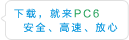
 分
分









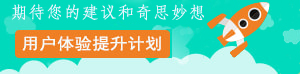
 cursorv1.0
cursorv1.0 mysql数据库管理工具(navicat for my
mysql数据库管理工具(navicat for my nosql manager for mongodbv5.0.0.6
nosql manager for mongodbv5.0.0.6 大漠驼铃access数据库管理v1.0
大漠驼铃access数据库管理v1.0 易峰Access密码查看器v1.34
易峰Access密码查看器v1.34 github desktopv3.2.7.0
github desktopv3.2.7.0 破障access密码查看器v1.0
破障access密码查看器v1.0 xlstoora(oracle数据库导入工具)v2.9
xlstoora(oracle数据库导入工具)v2.9













